3 módszer a 27-es iPhone-hiba javítására
Ó, az iTunes 27-es hiba – az összes iPhone-helyreállítási kísérlet rettegett veszélye. Az Apple szoftverének frissítése után az iPhone készüléken általában vissza kell állítani az iTunes használatával. Ha ezen az oldalon jár, nagy valószínűséggel már kipróbálta. Szóval mi történt ezután? Megkapta az „ismeretlen hiba (27)” üzenetet? Ezt gyakrabban 27-es iTunes-hibaként ismerik, és ez enyhén szólva komoly kényelmetlenséget jelenthet. Néha a 27-es iTunes hiba felbukkanhat valamilyen hardverprobléma eredményeként, amelyet rendezni kell. Általában azonban hatékonyan kezelheti, ha követi az alábbiakban ismertetett 3 módszer egyikét.
- 1. rész: Javítsa ki az iPhone 27-es hibáját adatvesztés nélkül
- 2. rész: Ellenőrizze a hardverproblémákat a 27-es iPhone hiba kijavításához
- 3. rész: Az iPhone 27-es hibájának javítása DFU módban (adatvesztés)
1. rész: Javítsa ki az iPhone 27-es hibáját adatvesztés nélkül
Ha gyorsan és hatékonyan szeretné visszaállítani az iPhone 27-es hibát anélkül, hogy elveszítené értékes adatait, akkor egy nagyszerű eszköz, amelyet kipróbálhat DrFoneTool – Rendszerjavítás (iOS). Ezt a Wondershare Software nemrégiben vezette be, és a sok közül az a nagyszerű, hogy ez azon kevés megoldások egyike, amelyek kijavíthatják a 27-es iPhone hibát. nélkül adatvesztés. Ne feledje azonban, hogy ennek használata után az eszköz a legújabb elérhető iOS-verzióra frissül. Tehát itt van, hogyan működik.

DrFoneTool – iOS rendszer-helyreállítás
Javítsa ki az iPhone 27-es hibáját adatvesztés nélkül.
- Javítsa ki az iOS rendszerrel kapcsolatos problémákat, például a helyreállítási módot, a fehér Apple logót, a fekete képernyőt, a hurkolást az indításkor stb.
- Javítsa ki az iPhone különféle hibáit, például az iTunes 50-es, 53-as, 27-es iPhone-hibáját, 3014-es iPhone-hibáját, 1009-es iPhone-hibáját stb.
- Supports iPhone 8/7/7 Plus/6s/6s Plus/6/6 Plus/5/5s/5c/4s/SE.
- Teljesen kompatibilis a Windows 10 vagy Mac 10.15, iOS 13 rendszerrel
Javítsa ki az iPhone 27-es hibát adatvesztés nélkül a DrFoneTool – Rendszerjavítás (iOS) segítségével
Lépés 1: Válassza a ‘Rendszerjavítás’ lehetőséget
A szoftver elindítása után ki kell választania a ‘Rendszerjavítás’ eszközt.

Ezt követően kábellel kell csatlakoztatnia iPhone-ját a számítógéphez. Kattintson a ‘Normál mód’ elemre.

Lépés 2: Töltse le a firmware-t.
A hibás iOS kijavításához először le kell töltenie a firmware-t. Ha elkészült, a DrFoneTool automatikusan felismeri az eszközt és a modellt, és felajánlja letöltésre a legújabb iOS verziót. Mindössze annyit kell tennie, hogy kattintson a „Start” gombra, dőljön hátra, és hagyja, hogy a DrFoneTool gondoskodjon a többiről.


Lépés 3: Javítsa meg az iOS-t.
Ezt a lépést teljes egészében a DrFoneTool kezeli, mindössze annyit kell tennie, hogy nem válassza le a készüléket. Megjavítja iOS-eszközét, és kilép a helyreállítási módból. Ezt követően a rendszer értesíti, hogy az eszköz a szokásos módon újraindul.


És ezzel kész is vagy! Az iTunes 27-es hibát 10 percen belül kezeltük!
2. rész: Ellenőrizze a hardverproblémákat a 27-es iPhone hiba kijavításához
Néha, ha az iPhone 27-es hibaüzenete állandó, ez a hardver hibás működésére utalhat. Ebben az esetben a következőket teheti.
1. Ha az iTunes fut, akkor leállíthatja, és újra megnyithatja.
2. Győződjön meg arról, hogy az iTunes legújabb verziójával rendelkezik, és ha nem, akkor lépjen a következő hivatkozásra: https://support.apple.com/en-in/ht201352
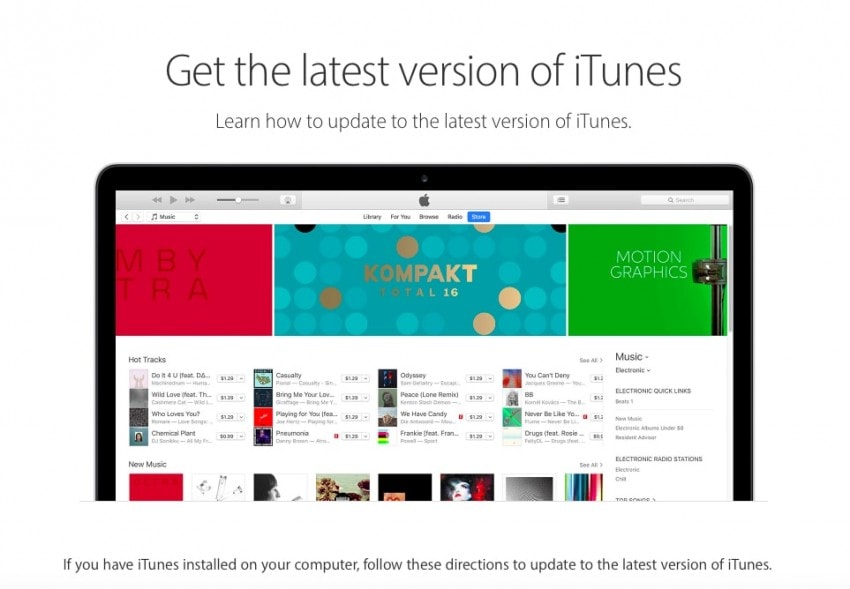
3. Néha, amikor iPhone-ja hibát észlel, azt harmadik féltől származó biztonsági szoftver okozhatja, amely megakadályozhatja, hogy az iTunes csatlakozzon az Apple eszközeihez vagy szervereihez. Erről az alábbi linkre kattintva győződhet meg: https://support.apple.com/en-in/ht201413
4. Próbálja meg még kétszer visszaállítani iOS-eszközét, és győződjön meg arról, hogy az USB-kábel és a hálózat megfelelően működik.
5. Ha az üzenet továbbra is megjelenik, ellenőrizze, hogy rendelkezik-e a legújabb frissítésekkel.
6. Ha igen, de az üzenet továbbra is megjelenik, lépjen kapcsolatba az Apple ügyfélszolgálatával az alábbi hivatkozás segítségével: https://support.apple.com/contact
Azonban, mint valószínűleg láthatja, ez messze nem egy gyors megoldás. Ez inkább olyan, mintha különféle lehetőségeket próbálna ki, és összekulcsolná az ujjait, abban a reményben, hogy valami kattan.
3. rész: Az iPhone 27-es hibájának javítása DFU módban (adatvesztés)
Végül a harmadik lehetőség, amelyet az iPhone 27-es hibájának kijavításához igénybe vehet, a visszaállítás DFU módban. Mi az a DFU, kérdezed? Nos, a DFU a Device Firmware Upgrade rövidítése, és alapvetően az iPhone teljes visszaállítása a gyári beállításokra. Ennek az a hátránya, hogy ha ezt választja, miközben szembesül a 27-es iTunes hibával, akkor nem lesz lehetősége biztonsági másolatot készíteni az adatokról, így jelentős adatvesztéssel kell szembenéznie. Ha azonban továbbra is folytatni szeretné ezt a lehetőséget, a következőképpen járhat el.
Javítsa ki az iPhone 27-es hibát DFU módban
Lépés 1: Helyezze eszközét DFU módba.
1. Tartsa lenyomva a bekapcsológombot 3 másodpercig.
2. Tartsa lenyomva a bekapcsológombot és a kezdőlap gombot 15 másodpercig.
3. Engedje el a bekapcsológombot, de tartsa lenyomva a kezdőlap gombot még 10 másodpercig.
4. A rendszer felkéri, hogy „csatlakozzon az iTunes képernyőhöz”.
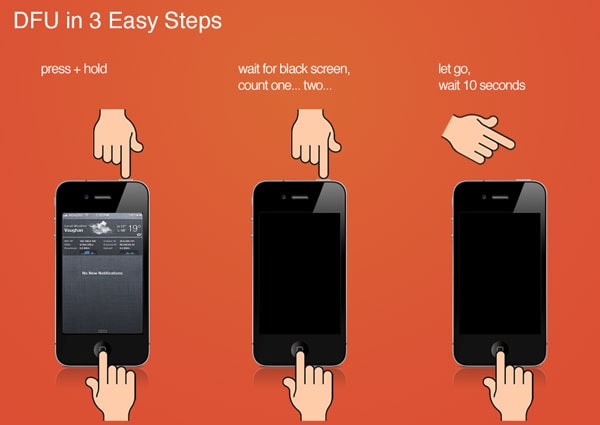
Lépés 2: Csatlakozzon az iTuneshoz.
Csatlakoztassa iPhone-ját a számítógépéhez, és nyissa meg az iTunes alkalmazást.

Lépés 3: Az iTunes visszaállítása.
1. Nyissa meg az Összegzés lapot az iTunes alkalmazásban, és kattintson a ‘Visszaállítás’ gombra.
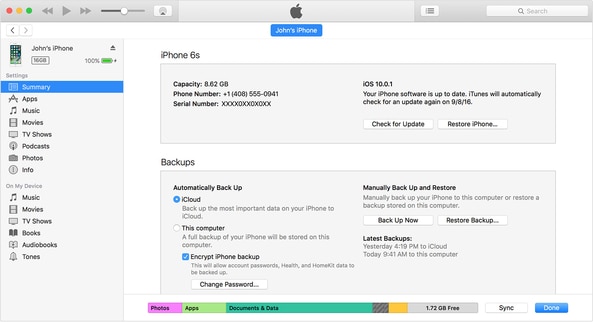
2. A visszaállítás után a készülék újraindul.
3. A rendszer felkéri, hogy „Csúsztassa a beállításhoz”. Egyszerűen kövesse a beállítást az út során.
Ennek egyetlen hátránya az a tény, hogy a visszaállítási folyamat törli az összes adatot. A DrFoneTool használatának alternatívája – az iOS rendszer-helyreállítás sokkal biztonságosabb, mivel biztosítja, hogy ne szenvedjen adatvesztést.
Tehát most már tudja, mi az iTunes 27-es hiba, és a három módszer, amellyel kijavíthatja. Összefoglalva, ellenőrizheti, hogy a hiba hardverproblémából ered-e, majd lépjen kapcsolatba az Apple ügyfélszolgálatával. Ez azonban nem biztosítja pontosan a gyors felépülést. Ha saját maga szeretné visszaállítani iPhone-ját, használhatja a DrFoneTool – iOS rendszer-helyreállítást, vagy választhatja a DFU módon keresztüli helyreállítást. Azonban, ahogy már említettük, a DFU mód jelentős adatvesztéshez vezethet, és hosszadalmasabb folyamat, szemben a DrFoneTool által kínált gyors 3 lépéses megoldással. Tehát most, hogy tudja, mit kell tennie, vegye saját kezébe a dolgokat, és javítsa ki azt a bosszantó iPhone 27-es hibát. Hagyja megjegyzéseit alább, és tudassa velünk, hogyan járt el a hiba kijavításával, és hogyan szolgáltak megoldásaink . Szeretnénk hallani a hangját!
Legfrissebb cikkek

